Rumah >Java >javaTutorial >Ujian Kelantangan Dengan Apache Jmeter Pada Windows.
Ujian Kelantangan Dengan Apache Jmeter Pada Windows.
- PHPzasal
- 2024-08-21 06:59:411196semak imbas
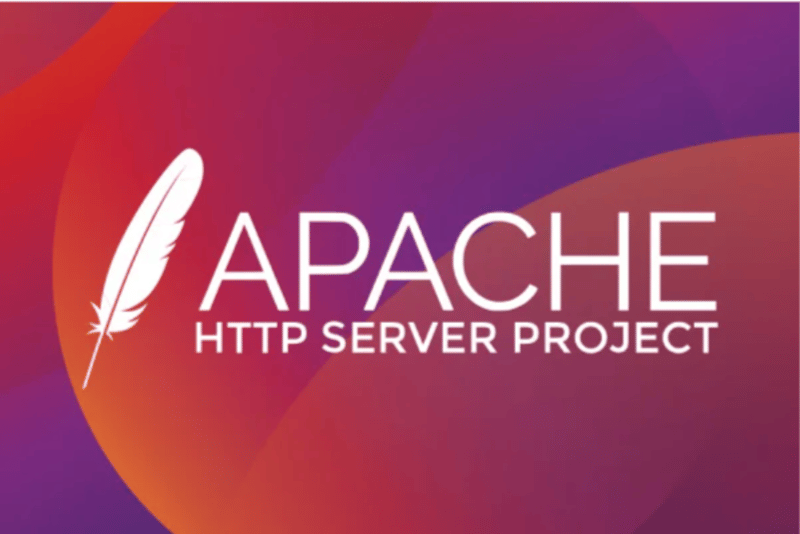
Dalam artikel ini, saya akan membimbing anda tentang cara kami boleh melakukan ujian volum pada aplikasi yang berbeza. Sebelum saya menunjukkan cara kami membuat ujian volum menggunakan Jmeter, Berikut ialah pemahaman saya sendiri tentang maksud ujian volum dan sebab kami perlu menjalankan ujian volum pada aplikasi sebelum digunakan untuk pengeluaran.
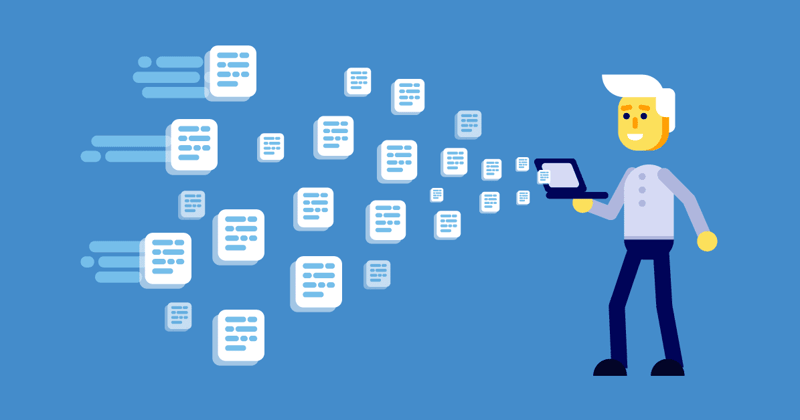
Ujian volum: Dalam istilah yang sangat mudah, ujian volum direka bentuk untuk menyemak cara sistem mengendalikan sejumlah besar Data. Syarikat yang berbeza menggunakan kaedah ujian ini untuk memastikan perkhidmatan mereka boleh mengurus jumlah data yang dijangkakan tanpa kemerosotan yang ketara dalam prestasi atau kehilangan data.
Mengapa kami melakukan ujian volum?
Berikut ialah beberapa sebab mengapa kami mengambil langkah ini:
- Untuk membantu mengenal pasti sama ada sistem kami mampu menelan, menyimpan dan memproses set data yang besar dengan berkesan.
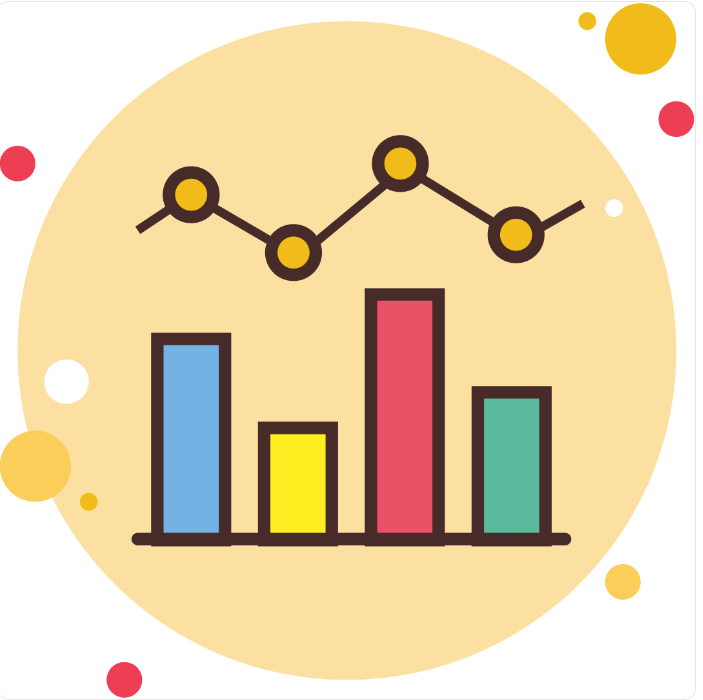
- Untuk mendapatkan cerapan tentang metrik prestasi aplikasi, sistem atau perkhidmatan kami. Metrik seperti masa tindak balas, penggunaan sumber, daya pemprosesan, dsb.
Sekarang kita mempunyai sedikit pemahaman tentang apa itu ujian volum, mari kita teruskan ke demonstrasi. Untuk demo ini, kami akan menggunakan Apache JMeter. Aplikasi Apache JMeter™ ialah perisian sumber terbuka, aplikasi Java tulen 100% yang direka untuk memuatkan tingkah laku berfungsi ujian dan mengukur prestasi. Ia pada asalnya direka untuk menguji Aplikasi Web tetapi telah berkembang kepada fungsi ujian lain. Berikut ialah senarai perkara yang boleh kami uji dengan Apache JMeter:
- Web - HTTP, HTTPS (Java, NodeJS, PHP, ASP.NET, …)
- Perkhidmatan Web SABUN / REHAT
- FTP
- Pangkalan data melalui JDBC
- LDAP
- Perisian tengah berorientasikan mesej (MOM) melalui JMS
- Mel - SMTP(S), POP3(S) dan IMAP(S)
- Perintah asli atau skrip shell
- TCP
- Objek Java
untuk memasang Apache kita perlu memasang jdk8 atau Di Atas:
Muat turun kit Pembangunan Java di sini.
Selepas memuat turun pakej, nyahzipnya dalam direktori fail program anda:
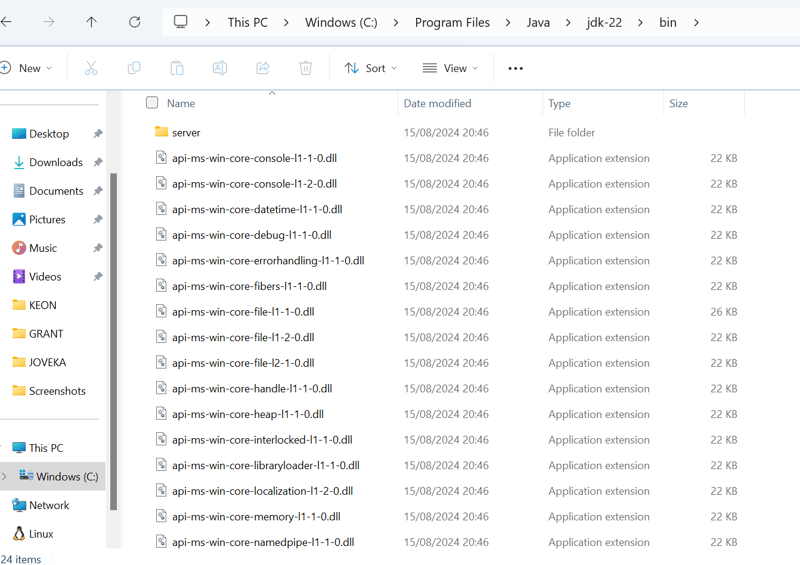
Tetapkan Java sebagai pembolehubah persekitaran pada PC anda:
rumah tetingkap>>>cari "edit pembolehubah persekitaran">> laluan>>>edit>> lulus dalam laluan ke direktori binari java anda yang sepatutnya "C:Program FilesJavajdk-22bin", simpan dan keluar.
Seterusnya ialah memasang Apache Jmeter. Ikut pautan ini untuk memuat turun fail zip.
Ekstrak fail pada direktori fail program pada pemacu C anda "C:Program Filesapachejmeter".
untuk menavigasi ke direktori pemasangan JMeter dan laksanakan fail pelaksanaan Apachejmeter pada powershell windows anda untuk memulakan perkhidmatan.
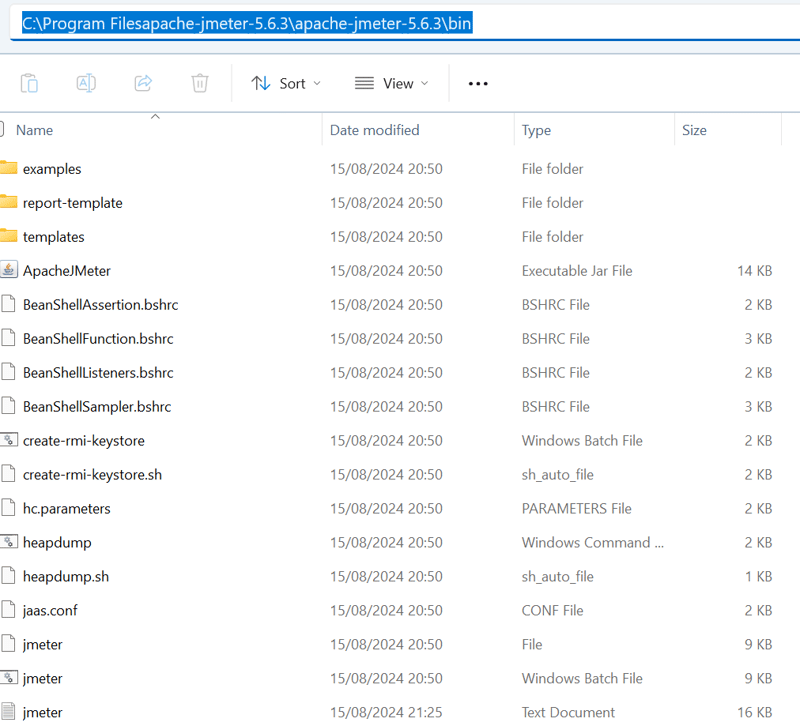
Jalankan arahan ini tetapi gantikannya dengan laluan mutlak lokasi fail pelaksanaan balang anda:
PS C:\Program Filesapache-jmeter-5.6.3\apache-jmeter-5.6.3\bin> .\ApacheJMeter.jar
Jmeter akan bermula secara automatik. Berikut ialah beberapa istilah yang perlu anda ketahui apabila bekerja dengan Jmeter:
- Pelan ujian: Ini adalah nama yang anda berikan kepada kes ujian. Contohnya, anda cuba menguji aplikasi web facebook, anda boleh menamakannya "facebook-test-app".
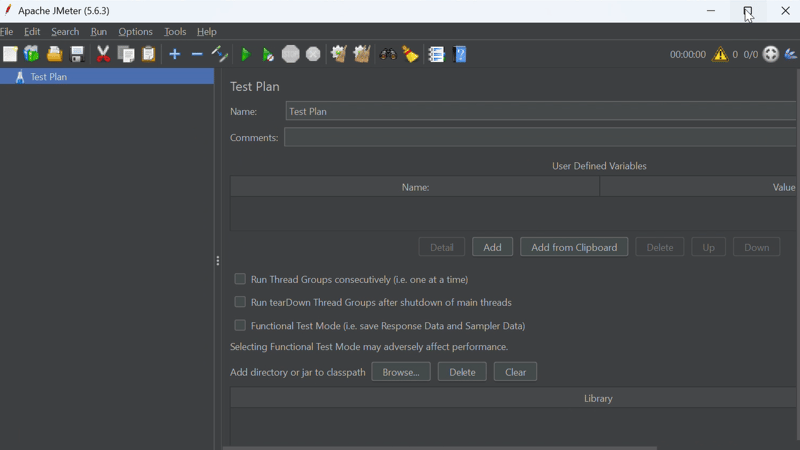
- Thread: Thread atau kumpulan thread boleh ditakrifkan sebagai pengguna maya atau kumpulan pengguna yang boleh kami gunakan untuk menguji prestasi aplikasi kami. Kami boleh menggunakan urutan untuk menjalankan jumlah permintaan yang tinggi ke laluan yang ditentukan, kami boleh mengumpulkan urutan ini untuk menghantar 100-an permintaan sekaligus. Lebih banyak benang yang kami konfigurasikan lebih tinggi beban pada aplikasi. Pada mulanya, terdapat empat jenis benang yang dikonfigurasikan secara lalai, kita boleh menambah lagi dengan menggunakan pengurus pemalam Jmeter. Untuk memasang pemalam, semak Di sini.. Apabila anda memasangnya. Anda boleh menemuinya pada tab "Pilihan" di bahagian atas halaman.
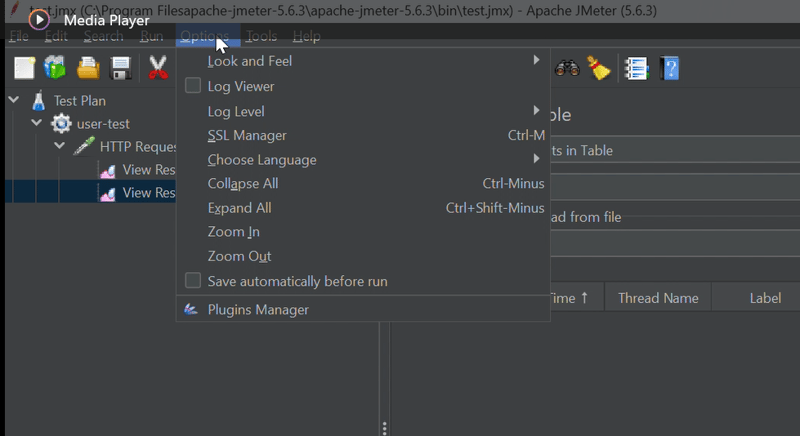
Cari "Kumpulan Benang Tersuai" dalam pemalam yang tersedia, pilih dan tatal ke bawah klik "gunakan perubahan dan mulakan semula". Selepas ini anda akan dapat melihat berbilang kumpulan benang dalam jmeter seperti ini:
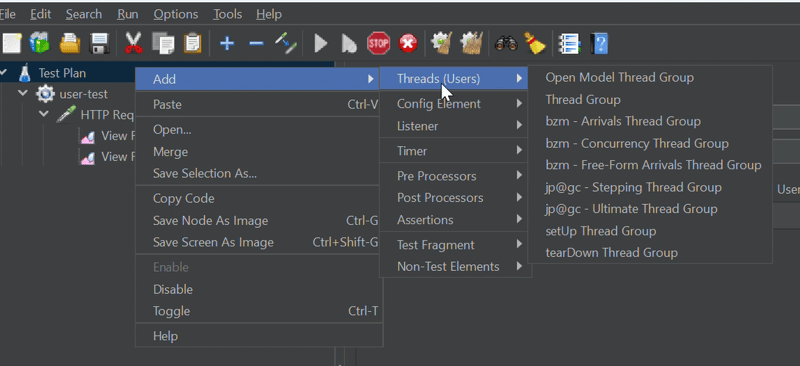
- Pensampel: Komponen ini menghantar permintaan kepada pelayan yang ditentukan. Pensampel boleh berupa permintaan HTTP jenis, FTP atau SMTP.
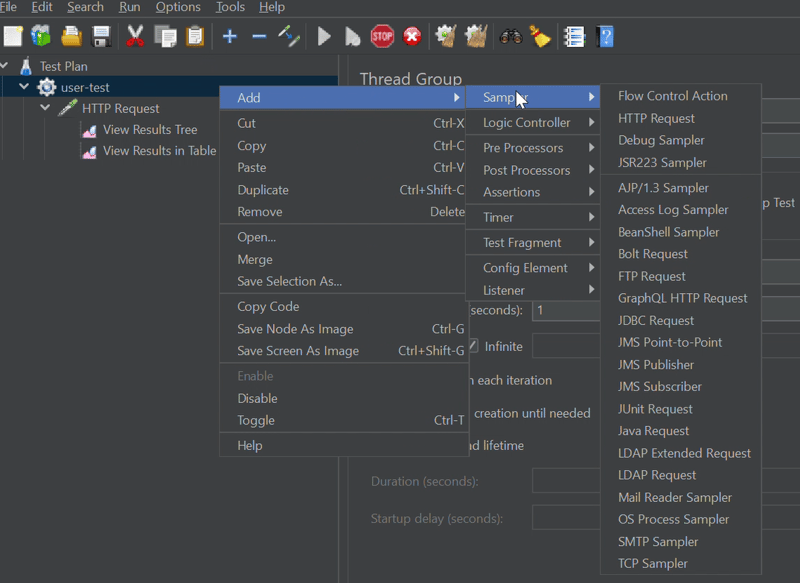
Imej di atas memaparkan banyak sampel yang disokong oleh Jmeter untuk memenuhi keperluan anda.
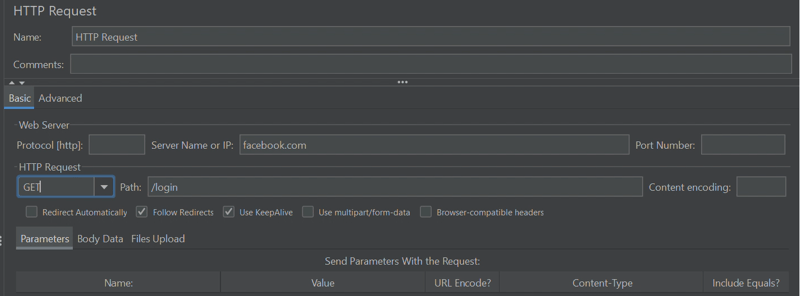
Berikut ialah contoh cara pensampel permintaan HTTP kelihatan dengan semua butiran yang diperlukan.
- Pendengar: Apabila kami menjalankan kes ujian pada pensampel, kami memerlukan laporan bukan? Itulah yang dilakukan oleh pendengar. Mereka bertanggungjawab untuk mengumpul dan memaparkan data dalam sebarang bentuk seperti jadual, graf, carta, dsb. Beberapa data yang dikumpul ialah masa tindak balas, daya pemprosesan, kadar ralat, kod tindak balas, dsb.
DEMO:
Untuk memulakan demo ini, pastikan anda telah menyelesaikan semua pemasangan yang diperlukan.
Mula-mula kami mencipta rancangan ujian bernama wordpress-test:
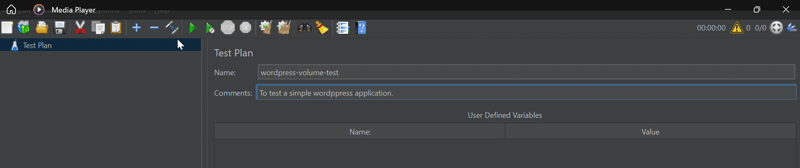
Seterusnya, kami membuat kumpulan benang:
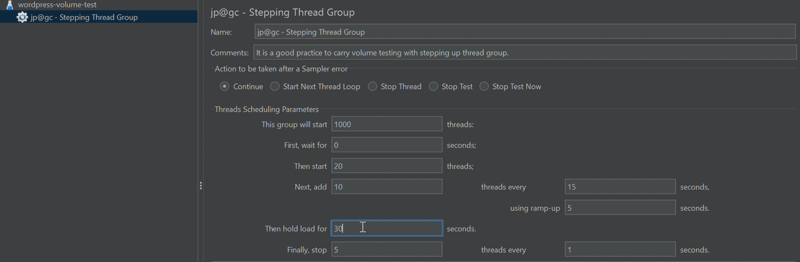
Penjelasan tentang tetapan yang ditakrifkan dalam kumpulan utas. Kumpulan utas akan mempunyai 1000 pengguna, 20 akan menghantar permintaan GET sekaligus selepas 0 saat. Kemudian tambah 10 permintaan setiap 15 saat menggunakan masa peningkatan selama 5 saat. Selepas 1000 permintaan telah dihantar, pengguna akan menahan selama 60 saat sebelum mereka akhirnya berhenti menghantar permintaan. Kadar penurunan akan menjadi 5 pengguna/saat.
Selepas mengkonfigurasi kumpulan benang, kami menambah pensampel permintaan HTTP untuk mendengar permintaan GET pada laluan yang ditentukan:
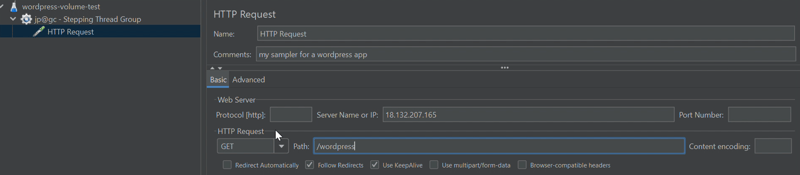
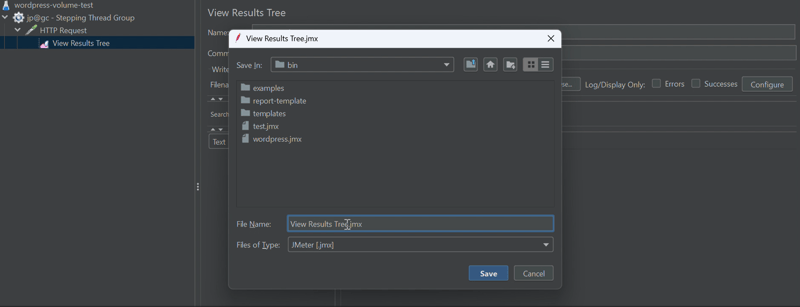
simpan konfigurasi anda dan tambahkan pendengar untuk memaparkan hasil sama ada dalam format pokok atau jadual. Klik pada butang "main" hijau untuk memulakan ujian.
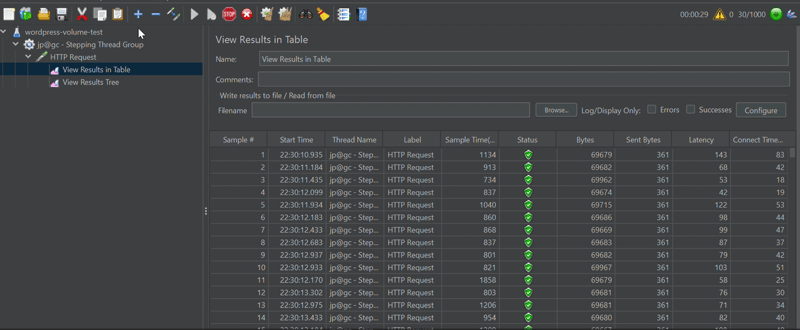
Itulah! Beginilah cara kami menjalankan ujian volum menggunakan jp@gc - Kumpulan Benang Melangkah.
Itu membawa kita ke penghujung artikel ini, jika anda mempunyai sebarang soalan, anda boleh menghubungi saya di X (twitter FKA) @marviigrey. Terima kasih atas masa anda, Selamat tinggal.
Atas ialah kandungan terperinci Ujian Kelantangan Dengan Apache Jmeter Pada Windows.. Untuk maklumat lanjut, sila ikut artikel berkaitan lain di laman web China PHP!

